网卡驱动程序使用说明
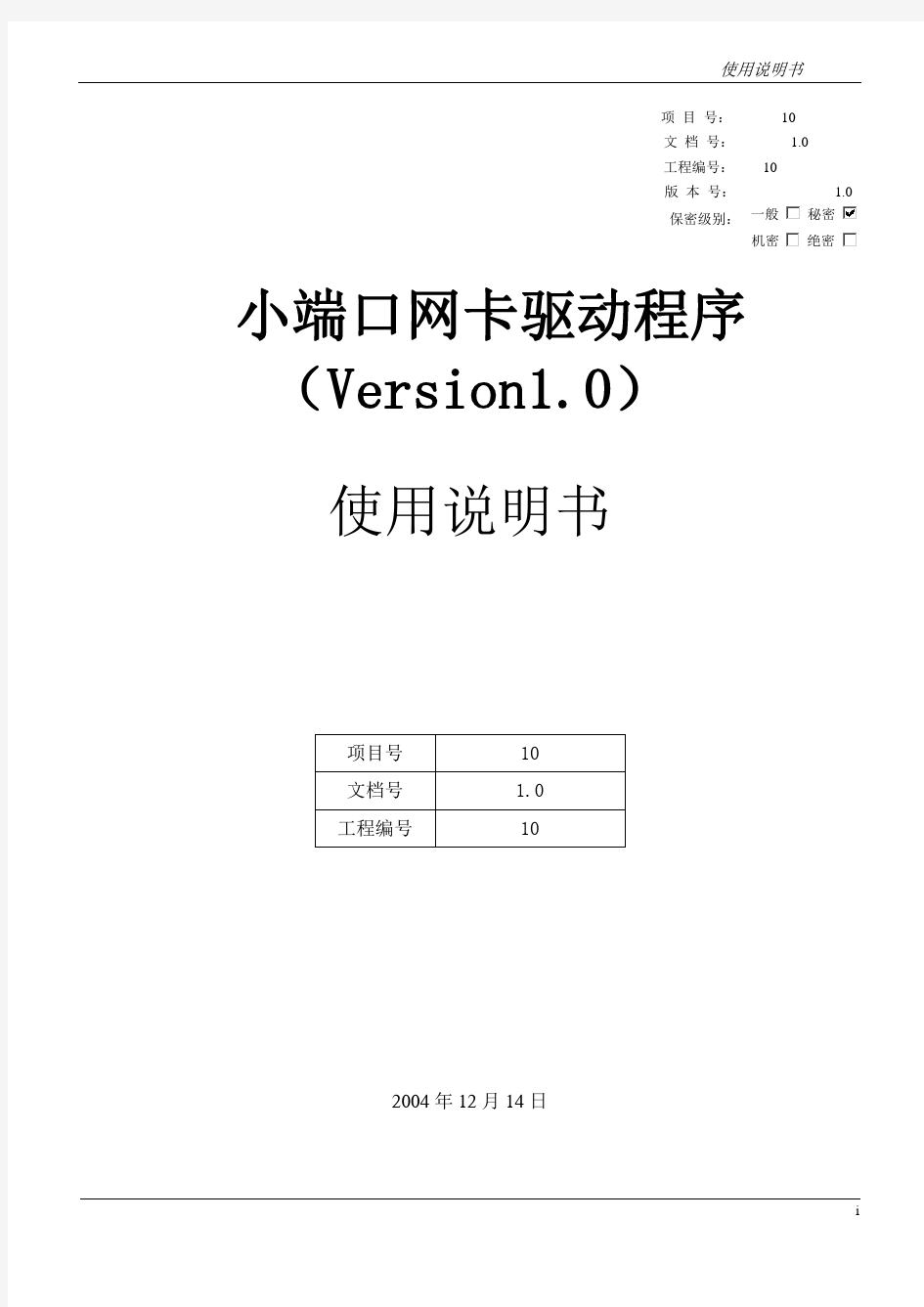
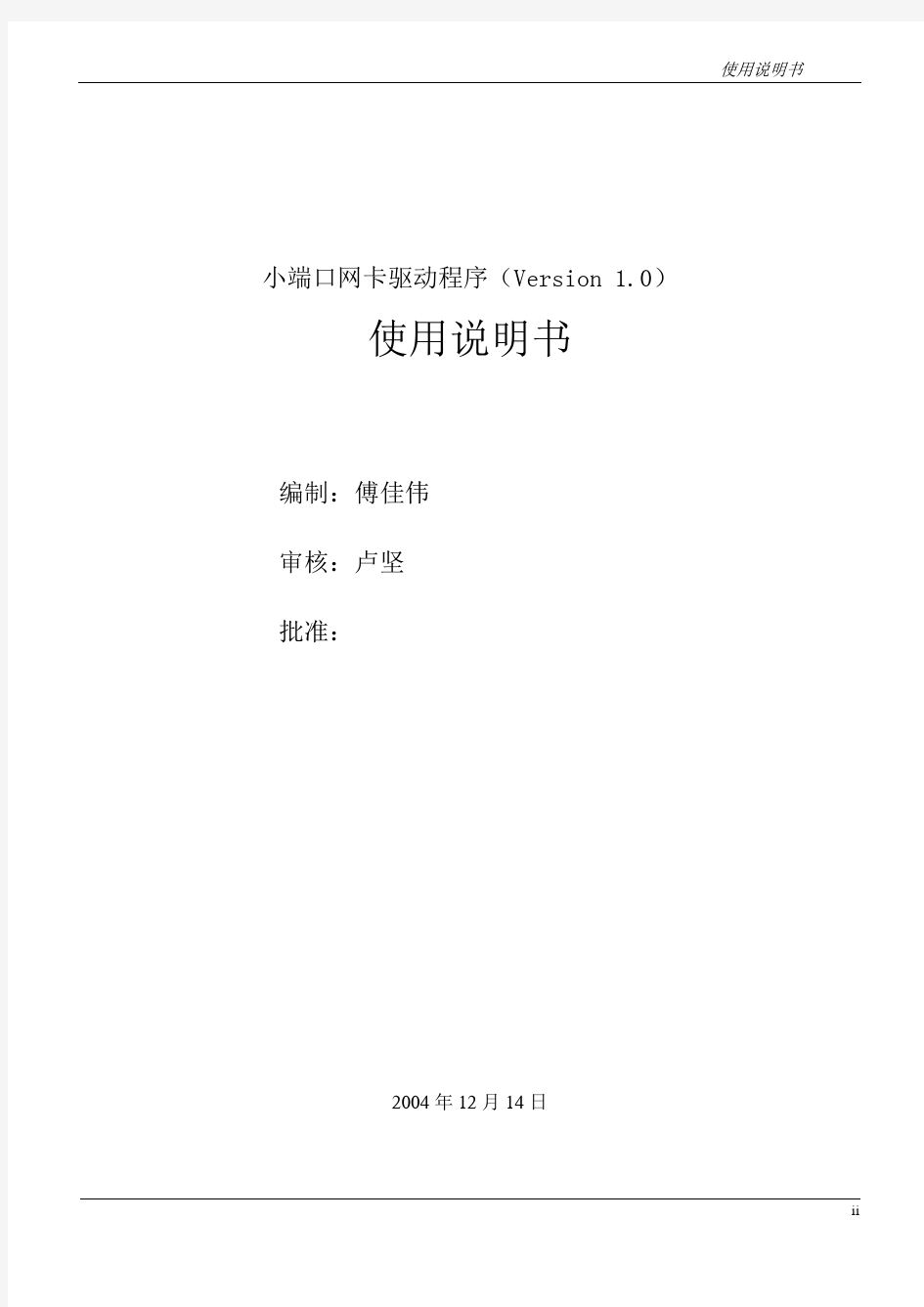
项 目 号: 10
文 档 号: 1.0
工程编号: 10
版 本 号:
1.0
保密级别: 一般
秘密
机密
绝密
小端口网卡驱动程序(Version1.0)
使用说明书
2004年12月14日
小端口网卡驱动程序(Version 1.0)
使用说明书
编制:傅佳伟
审核:卢坚
批准:
2004年12月14日
目录
1引言 (1)
1.1编写目的 (1)
1.2背景 (1)
1.3参考资料 (1)
2用途 (2)
2.1功能 (2)
2.2性能 (2)
3运行环境 (2)
3.1硬设备 (2)
3.2支持软件 (2)
4使用过程 (3)
4.1安装与初始化 (3)
4.2卸载 (12)
1引言
1.1编写目的
此使用说明书用于说明驱动程序的安装和使用过程。由于有部分电脑用户对于安装硬件驱动程序的过程不熟悉,因此编写此使用说明文档来逐步详细解说安装的过程。(详见安装及初始化)
1.2背景
说明:
a.程序名称:realtek8139网卡(及其兼容网卡)小端口驱动程序;
b.本项目的任务开发者:上海交通大学02级计算机网络课程第十项目小组
c. 用户: 我们开发团队自身及有兴趣了解我们项目的广大师生。
1.3参考资料
a.《DDK Refrence CN》abstracted from MSDN
b.DDK examples from DDK2000,Microsoft
c.《WDM设备驱动程序开发》电子工业出版社
武安河邰铭于洪涛编著2003年4月第一版
2用途
2.1功能
本软件的功能为驱动型号为RTL8139及与其有兼容的内核的RealTek公司或其它公司的网络适配器产品。
2.2性能
指标如图所示。
发送及收到的数据包可显示。
3运行环境
3.1硬设备
a.拥有网络连接的PC机一组及相应网络连接设备;
b.处理器:PIII以上或相应的其他品牌处理器;
c.内存:64MB以上;
3.2支持软件
a.操作系统:Microsoft的Windows系列;
b.程序语言:Visual C++6.0;
c.其它:WinDDK 2000;
4使用过程
本程序原文件编译后生成一个*.sys文件一个和*.inf文件一个。
现命名为rtl8139.sys和netRTL8139.inf,其中netRTL8139.inf文件名可任取,而rtl8139.sys 文件名与.inf文件直接关联。
4.1安装与初始化
(以WindowsXP系统为例)
步骤1.打开我的电脑右键菜单选择属性,在系统属性中选择硬件页,
步骤1
步骤2.左键单击设备管理器
步骤2
步骤3.双击8139网络适配器图标(若是未识别出的rtl8139网络适配器,则其图标带有感叹号或问号,但后续步骤没有区别)
步骤3
步骤4.选择驱动程序页
步骤4
步骤5.左键单击更新驱动程序按钮
步骤5.
步骤6.选择从列表或指定位置安装(高级),单击下一步
步骤6
步骤7.选择不要搜索(自己选择要安装的驱动程序)项,单击下一步
步骤7
步骤8.单击从磁盘安装,在弹出的对话框中选择目标文件*.inf文件打开
步骤8
步骤9.单击下一步。由于我们的驱动程序没有经过数字签名,所以接下来的步骤中系统会多次提醒你。请一律选择继续安装。
步骤9
警告,请选是
由于无徽标测试,弹出警告窗口,请选仍然继续系统显示正在安装
安装中
文件语言未考虑,请选是
系统在将rtl8139.sys文件复制到windows\system32\driver目录中
步骤10.完成安装,安装成功,单击完成按钮。网卡可以正常使用。
步骤10
至此完成网卡驱动程序的安转。
4.2卸载
步骤1.打开我的电脑右键菜单选择属性,在系统属性中选择硬件页,
步骤1
步骤2.左键单击设备管理器
步骤2
步骤3.打开右键菜单属性
步骤3
步骤4.选择驱动程序页
步骤4
卸载完成后设备管理器里就看不到该设备了。
IBM x3650系统网卡驱动安装和配置
二、安装网卡驱动: 1.在安装网卡驱动之前一定要先完全安装Linux的开发工具组件,然后从IBM官方网站下载x3650 RHEL4网卡驱动, 件夹内(如/bnx),解压: (本文以RHEL4为例) $ tar xvzf bnx2-
linux系统安装完,以后通过命令模式配置网卡IP。配置文件通常是 /etc/sysconfig/network-scripts/ifcfg-interface-name 1.配置网卡IP地址 vi /etc/sysconfig/network-scripts/ifcfg-eth0 #第二块网卡:vi /etc/sysconfig/network-scripts/ifcfg-eth1 DEVICE=eth0 #物理设备名 IPADDR=192.168.1.10 #IP地址 NETMASK=255.255.255.0 #掩码值 NETWORK=192.168.1.0 #网络地址(可不要) BROADCAST=192.168.1.255 #广播地址(可不要) GATEWAY=192.168.1.1 #网关地址 ONBOOT=yes # [yes|no](引导时是否激活设备) USERCTL=no #[yes|no](非root用户是否可以控制该设备) BOOTPROTO=static #[none|static|bootp|dhcp](引导时不使用协议|静态分配|BOOTP协议|DHCP协议) 2.配置网卡DNS 配置文件在/etc/resolv.conf下面。 vi /etc/resolv.conf nameserver 202.109.14.5 #主DNS nameserver 219.141.136.10 #次DNS
台式电脑鼠标键盘失灵怎么办
台式电脑鼠标键盘失灵怎么办 台式电脑鼠标键盘失灵怎么办? 通常电脑键盘失灵有以下两种情况: 敲击键盘按键无显示: 在你打开文字处理软件或其他编辑器后,无论你在键盘上输入任何字符,显示屏上均无任何显示。 键盘输入的字符与屏幕显示不一致 你在键盘上输入的字母和显示屏上显示的字母没有一一对应或者输入的是字符显示的却是数字。 台式电脑情况一的处理方法及步骤 检查键盘是否得电: 按下键盘左侧的大小写切换键caps lock键,观察键盘上的指示灯caps灯是否点亮。如果能点亮,说明你的键盘硬件很有可能已经坏了。如果不能点亮说明你的键盘要么是坏了要么就是与电脑主机连接上接触不良,键盘没有电源。 检查键盘与电脑主机连接接口判断是否接触良好 将键盘连接电脑主机的usb线与电脑主机的usb接口进行重新插拔,由于台式电脑主机背后有多个usb接口,也可以换一个usb口连接,看是否接触良好。 请注意ps2接口是否有断针或插错位置,如将键盘的ps2接头查到了连接鼠标的ps2接口上。
重新连接后的测试: 经常步骤2的重新连接,基本上可以确保键盘与电脑主机的接触正常。现在你可以打开电脑上的文字处理软件,在编辑器中用键盘输入几个字符,看是否有显示。 如果显示正常,恭喜你你已经成功处理键盘失灵问题,反之则请继续下一步骤。 检测主机接口是否正常: 如果做的这一步的话,通常你的键盘坏掉的机率比较大,但是先别武断,我们测试一下电脑主机接口才能下结论。找一个usb 设备,如u盘。我们把它插到电脑接口上,看看你能否使用正常,如果能正常使用的话,说明你的键盘已经坏了,你可以更换了新键盘了,反之则说明键盘正常,你的电脑主机或系统有问题,需要专业人士来处理,这里不再赘述。
linux网卡驱动的配置
RedHat5.1下安装Realtek8168网卡驱动 1.先识别机器上的网卡型号: [root@localhost kernel]#kudzu --probe --class=network 2、使用命令查看kernel包是否都装全了,具体如下: [root@localhost kernel]# rpm -qa | grep kernel 如果装全了,会显示如下几个包: kernel-xen-devel-2.6.18-8.el5 kernel-devel-2.6.18-8.el5 kernel-2.6.18-8.el5 kernel-xen-2.6.18-8.el5 kernel-headers-2.6.18-8.el5 如果没有装全,就在redhat enterprise Linux 5.0第一个ISO的Server文件目录下可以找到对应的包,拷贝到某一具体目录下,进入目录后,用如下命令就可以进行安装: [root@localhost kernel]# rpm -ivh kernel-devel-2.6.18-8.el5.x86_64.rpm
注意:如果不装全这些包,在网卡编译时就会报错说找不到src目录文件。 用如下命令查看GCC是否安装,通常都装上的,还是检查一下比较好。 [root@localhost 2.6.18-8.el5]# whereis -b gcc gcc : /usr/bin/gcc /usr/lib/gcc /usr/libexec/gcc 3、将r8168-8.aaa.bb.tar.bz2解压出来变成r8168-8.aaa.bb文件夹形式,拷到U盘 在redhat下挂载U盘: 插入U盘 [root@localhost kernel]#mount /dev/sdb1 /mnt/usb 4.将r8168-8.aaa.bb文件夹拷都本地,如/home目录下 首先将u盘中的驱动程序包拷贝到/home目录下 [root@localhost media]# cp r8168-8\[1\].011.00.tar.bz2 /home/ [root@localhost media]# cd /home/ [root@localhost home]# ls r8168-8[1].011.00.tar.bz2 5.其次解压驱动程序包 [root@localhost home]# tar -vjxf r8168-8\[1\].011.00.tar.bz2
键盘失灵的三大原因和相应的处理办法
电脑键盘突然失灵了,怎么按都没反应,不少常用电脑的人都会碰到这个问题,这个时候千万别再使劲的按按键,这样只会把键盘弄的更糟,键盘失灵的原因很多的,我们要对症下药的排查和解决问题,下面的是最常见的原因和解决办法 一:数字小键盘失灵 如果是台式电脑小键盘失灵的话,原因可能在于没有开启小键盘注意看Numlock键上的灯亮了没有,没亮的话,按下Numlock键开启了小键盘就可以使用了 如果是笔记本键盘失灵的话,因为笔记本电脑键盘的空间有限,在设计的时候把数字小键盘的功能融合在字母键里了如果笔记本本键盘右边的按键打不出字母都是数字话。这个时候可以按 fn+Numlk 键就可以切换字母/数字输入,有些菜鸟不知道这一点,当打不出字母的时候,还以为是键盘坏了本文摘自:https://www.wendangku.net/doc/be2033557.html, 二:部分按键失灵 键盘部分按键失灵一般是因为电脑键盘内部线路板有毛病,键盘内部线路板或导电塑胶长期不清洁有灰尘污垢太多,从而使电路无法接通。就会导致部分按键失灵!如果是这个原因的话,我们就要清理键盘,将里面的污垢灰尘,碎渣清理干净。 下面是具体步骤: 1.拧开螺丝打开键盘。打开键盘时注意按钮面(我们用键盘时面向我们的那面)向下,线路板向上,这样按键上的导电塑胶才不会脱落本文摘自: https://www.wendangku.net/doc/be2033557.html, 2.
2.线路板通常都是薄薄的一层塑料膜,我们用高浓度酒精棉花(医用酒精棉花也可以,浓度越高的越好)轻轻的擦洗,把灰尘污垢都擦掉按键失灵的部分尤其要多擦。 3.对失灵的那部分导电塑胶进行清洗,如果是失灵的那部分导电塑胶损坏了的话,我们可以把不常用按键上的导电塑胶换到已损坏的部分,因为有些键基本上是用不到的,物尽其用延长键盘寿命本文摘自:https://www.wendangku.net/doc/be2033557.html, 4.导电塑胶和线路板之外的键盘角落部分可用软毛刷刷,将回程刷掉 5.检查有些焊接模块是否断裂脱开,如果会使用电烙铁的话可以将其焊接上 6.待酒精挥发干净后,在再把键盘重装上! 三:键盘驱动导致键盘失灵 如果是键盘驱动不兼容导致键盘失灵的话,我们就只有更新键盘驱动了, 1,找到设备管理器里的键盘驱动更新驱动 1)在桌面上,右键点我的电脑》点属性》选择硬件》打开设备管理器》找到键盘,Windows XP对应的键盘驱动是—标准101/102键或Microsoft自然PS/2键盘本文摘自: https://www.wendangku.net/doc/be2033557.html, 2). 右键点“标准101/102键或Microsoft自然PS/2键盘”,选更新驱动程序,弹出硬件更新向导,点“下一步”。 3)进入“选择要为此硬件安装的设备驱动程序”办复选框“显示兼容硬件”小勾去掉。在“标准键盘型号”栏中选择“Japanese PS/2 Keyboard (106/109 Key)”,单击“下一步”,4)弹出“更新驱动程序警告”,点“是”。在“确认设备安装”窗口继续点“是”。本文摘自:https://www.wendangku.net/doc/be2033557.html,
B-LINK 8192CU无线网卡驱动的安装 XP
8192CU无线网卡驱动的安装 驱动的安装。在驱动安装过程中,建议采用先插网卡后装驱动的顺序。 1、装网卡。先将网卡插入电脑USB接口上,如下图: 若是已经安装过驱动,而桌面右下角显示“”此标志,为以下两方面因素: A、电脑未识别到该无线网卡,需更换U S B接口重插 B、驱动未安装好,卸载后重新安装 (上两点因素,都按以下方法安装) 注意: 若当插上网卡后,系统自弹出硬件安装向导,点“取消”即可,如下图: 2、查看硬件。在桌面上,右击“我的电脑”,——选择“管理”——再点击设备管理器,在
右边框中是否有发现该硬件设备。如下图: 3、打开光盘驱动安装程序。右击光盘盘符,选择“打开”——再双击“autorun.exe”这个可执行程序。如下图:
(若光盘打不开,或不是此光盘内容,可从官网(https://www.wendangku.net/doc/be2033557.html,)上下载即可,官网驱动链接:https://www.wendangku.net/doc/be2033557.html,/index.php/Service/32/view/43) 4、安装驱动。当打开自动行动程序后,即可出现安装选项,选择“自动安装”,按默认设置,
直接点“下一步”,直到完成。如下图:
至此,驱动就安装完成了 注意:当驱动安装完成之后,接下来,就是要作选择了(根据自己所需选择),即:无线网卡,它有两个功能: A、网卡本身无线接收别的信号无线上网,与普通无线网卡及笔记本自带的无线网卡相当。 这里是“基站”模式 B、是转为AP无线发射,这是将网卡本身通过模式转“接入点”变成一个小型无线发射站,供手机、平板、笔记本等无线连接到这个网卡上网。这里是“接入点”模式 在A与B这两种功能,只可二选一,即:用A功能的同时就不能用B功能;用了B功 能就不可用A功能。敬请区分开,请勿混淆。
全面解析电脑键盘失灵的原因及解决方法图文
全面解析电脑键盘失灵的原因及解决方法(图文)
————————————————————————————————作者:————————————————————————————————日期:
全面解析电脑键盘失灵的原因及解决方法(图文) 作者:佚名字体:[增加减小] 来源:互联网时间:06-12 16:27:10我要评论 长期使用电脑的朋友很可能会遇到电脑问题,最常见的问题就是电脑键盘失灵,失灵后有的字打不出来,或者数字打不出来,导致电脑键盘失灵的问题有几个方面,解决处理方法也不尽相同。本文就将对键盘所出现的各种失灵现象进行分析,希望对大家有一定的帮助 长期使用电脑的朋友很可能会遇到一些问题,其中电脑键盘失灵是最常见的,键盘是易损电脑产品,长期使用电脑,键盘很容易出现问题,键盘失灵后有的字打不出来,或者数字打不出来。一些价格低廉的杂牌键盘,由于拼凑型的生产方案,加上生产后常常不进行长时间使用测试,即开始上市销售,所以在日常使用中,键盘出现异常导致失灵的问题也比较多见。 由于导致电脑键盘失灵的问题有许多方面,解决处理方法也不尽相同。下面我们将对键盘所出现的各种失灵现象进行全面分析,希望对大家有一定的帮助。 一、键盘间歇性失灵 具体表现为键盘突然之间按键全部没有反应,键盘状态指示灯也同时熄灭。用户情急之下用手拍打、移动键盘,或重启之后,键盘又可以恢复工作。造成该情况的最大原因,可能是键盘连接线由于弯折及老化,内部连接线断裂造成虚接,由于移动后断裂处再次连接,所以可以再次使用。动手能力强的玩家可以尝试更换键盘连接线进行解决。
二、键盘出现串键现象 该键盘失灵现象,表现为用户按下一个按键后,出现按键其它按键的输入反应。比如按下“A”键后,出现“B”字母,这通常是由于键盘主控芯片内部的编码库出现问题所导致的,该键盘失灵问题对于厂商来说,可以通过重新刷写固件来进行修复。但是对于普通用户来说,则无法修复,如果失灵的键盘尚在质保期,可以送到维修点进行维修更换,如果已经过了质保期,那没有办法,只能重新购买新键盘来使用了。 三、背光键盘插入后无法识别 游戏玩家常常会遇到新买的背光游戏键盘,与电脑连接后出现无法识别或是安装失败的键盘失灵现象,但是更换到其它电脑上时,又可以正常使用。对于花大价格购入背光游戏键盘的玩家来说,该现象无异于当头冷水。 造成该键盘失灵的原因,主要是由于背光游戏键盘由于照明和可编程设计等原因,对于USB供电需求,相比一般键盘要更为严格。由于电脑USB接口存在供电不足问题,无法满足背光键盘供电需求所造成的。玩家可尝试使用有源USB HUB进行挽救,另外避免使用前置USB接口。
网卡驱动安装教程BT5
网卡驱动安装及使用方法 本公司网卡只是作为无线上网工具来销售及使用,破密软件仅供个人爱好和学习研究使用,任何盗用别人网络的行为均属于不道德的,我们作为生产厂家是严令禁止的!如因使用不当而引起的不道德行为或侵入别人网络的违法行为发生,本公司概不负责 一、驱动 安装驱动(本教程以RT8187L为例) 打开光盘后,选择其中的“”文件夹,找到所购买产品的驱动 (请务必安装和设备匹配的驱动,如安装错误会导致产品不能正常使用和屏蔽掉电脑自身无线网卡功能) 双击打开RT 8187L文件夹后,会看到2个压缩文件,(请确认你的电脑操作系统选择 安装,不可以同时安装) 此处我们以XP系统为例子,点击XP XISTA驱动,出现如下界面
点击安装即可,可以对语言进行选择,默认简体中文 驱动中无插件,可放心安装,安装完成后,桌面上出现如下图标(建议重启电脑) 重启后,将网卡插在电脑USB端口上(台式机,建议插在电脑主机后面的USB接口上)电脑右下角会出现常规的检测到新硬件,电脑会自动检测新硬件的驱动,驱动和网卡型号如选择正确,一切就会OK了,电脑会提示可以正常使用设备了。(如不是购买多种型号的网卡,请不要安装其他类型的驱动,不同芯片的网卡,驱动不同,同时安装,会对正在使用的网卡有所影响) 二、账号选择和上网设置 点击网卡桌面快捷方式,系统会跳出窗口,(如下图)
点击“可用网络”选项
选中其中已知账号,双击后,跳出来新的窗口,在提示输入密码处,输入已知账号的密码 点击确定,就可以正常上网了(其他选项不需要去设置,系统默认就可以了)
小提示: 确定有没有连接上网络可从这里查看 系统连接上网了以后就会自动获取 IP地址、子网掩码、网关 如果没有自动获取到IP地址、子网掩码、网关,可以点击重获IP 如果依然无法正常获取,请核对密码是否正确,以及路由器设置等相关选项感谢你对本款产品的支持,如有疑问,请联系各地经销商进行咨询.
【最新文档】电脑键盘失灵的解决办法-精选word文档 (3页)
本文部分内容来自网络整理,本司不为其真实性负责,如有异议或侵权请及时联系,本司将立即删除! == 本文为word格式,下载后可方便编辑和修改! == 电脑键盘失灵的解决办法 键盘按键失灵有比较多种,但是也会有常见的一些失灵原因,下面由小编 为大家整理的电脑键盘失灵了,希望可以帮到大家! 一:键盘上数字小键盘失灵 这个是很多新手朋友会经常犯的最低级错误,一般是台式机大键盘,导致 键盘数字小键盘(0123456789)按键失灵多数原因是大家关闭了数字小键盘,大 家可以看看Numlock键是否开启,对应上面有个数字键盘灯,按Numlock键上 面的灯亮了即开启了数字小键盘。 还有一些笔记本新手朋友经常会问为什么我笔记本键盘右边部分字母键打 出来的确是数字而不是字母,很纠结!其实这是因为笔记本数字键与字母键存在结合,当开启了数字键盘,部分右边的字母键就被排列成数字键,主要是因为 笔记本键盘比较少,厂家设置了智能切换功能。解决办法如下: 如果只是小键盘被锁,那么请同时按住 fn+Numlk 键切换即可,反之亦然。还有一点新手朋友会经常不知所错,字母打出来的全是大写字母,这个是因为 开启了大写字母键功能,取消只需要按下“Caps Lock"键即可切换正常。 罗技MK270 二:键盘上部分键盘按键失灵,这种是没有任何规律的按键失灵 造成键盘部分按键失灵,这种情况多数是电脑键盘内部线路板出现故障, 这种现象一般都是因为在线路板或导电塑胶上有污垢,从而使得两者之间无法 正常接通。其他因素也有可能,如:键盘插头损坏,线路有问题,主板损坏、CPU工作不正常等,但并非主要原因。前者大家可以尝试以下方法去解决,后 者一般和电脑故障或键盘故障有关不在本文讨论范围。 1.拆开键盘。注意在打开键盘时,一定要按钮面(也就是我们操作的一面) 向下,线路板向上,否则每个按键上的导电塑胶会纷纷脱落,给您的修理带来 麻烦。 2.翻开线路板,线路板一般都用软塑料制成的薄膜,上面刻有按键排线, 用浓度在97%以上酒精棉花(75%的医用酒精棉花也可以,因为本人曾使用过,
网卡驱动的安装方法
故障现象: 如何安装网卡驱动 解决方案: 无论是有线网卡还是无线网卡,其基本安装方法主要有以下三种 1. 通过驱动程序包中的SETUP安装文件安装。 2. 通过驱动信息文件INF手动安装。 3. 通过第三方软件安装,如:驱动精灵、自由天空驱动包等安装。 一、通过SETUP.EXE安装程序安装网卡驱动:这种安装方式比较简单,安装过程和安装普通的程序没有什么太大的区别,一般用户都可以自行操作。下面主要以安装Intel5100 无线网卡为例,详细介绍下具体的安装方法。 1. 找到无线网卡安装文件夹下的AUTOEXEC.EXE(有线网卡一般都执行SETUP.EXE),双击执行即可,如图1 (图1) 2. 点击下一步,会弹出安装进度条,等待一分钟左右点击完成即可,如下图2
(图2) 注:如果是INTEL无线网卡,那么一般在驱动安装目录中的下层子目录中还会有另外一种可执行的安装文件,我们也可以直接双击安装驱动,如下图3 (图3)此种方式稍显繁琐,不建议普通用户操作。 二、通过驱动信息文件INF手动安装:很多时候我们所下载的驱动文件中并没有可执行的安装程序,只有包含硬件ID信息的INF文
1. 点击-计算机-右键-管理-设备管理器(点击-计算机-右键-属性-硬件-设备管理器或者控制面板-系统-硬件-设备管理器也可以),找到以太网控制器,点击右键,在弹出的菜单中选择更新驱动软件,如下图4: (图4) 2. 然后选择“ 从计算机的设备驱动列表中选择” ,如下图5 (图5)
注:在此图中,点击上面的“浏览”定位到相应网卡驱动文件夹也可安装驱动,但针对带SETUP.EXE安装文件的网卡驱动包不是100%有效,建议还是采用定位INF驱动文件的方法比较稳妥。 3. 在接下来的菜单中选择“从磁盘安装”,点击“浏览”,定位到驱动程序文件夹中相应的INF文件,点击“打开”即可,如图6 (图6) 4. 等待一会,驱动就会提示安装成功,如图7
巧妙解决电脑键盘右边的数字键失灵问题
巧妙解决电脑键盘右边的数字键失灵问题 导读:今天打字时发现12347890几个数字键不能用了,符号也打不出,小键盘可以用,不知是什么原因。请大侠助我.谢谢。对于许多电脑用户来说,突然发生的这些小问题总是很令人苦恼,尤其是对于新手来说,很小的问题也会被当成大问题,不知道该如何解决?下面我们就几个案例来介绍一下电脑键盘右边的数字健失灵的解决方法: 案例实操一: 网友问题:我的电脑不能使用键盘右边的小数字键区域了,“NumLock”灯是亮的,前几天还好好,我又没有动什么地方。请问问题出在哪里? 最佳答复:如果你使用的是Windows2000/XP的话,可能是由于启动了鼠标键功能,小数字键盘就被用来控制鼠标指针,失去了输入功能。选择“控制面板→辅助功能选项→鼠标”,然后将“使用鼠标键”去掉即可。 案例实操二: 在有些时候,电脑用户发现键盘的小键盘0~9不能用了,点击没有反应,加减 乘除按钮还是可以使用的,遇到这种问题不要着急,那是因为键盘的小键盘数字键被锁定了。 现在我打开数字键,步骤如下 ——》连续按下SHIFT键5次或者按下SHIFT+CTRL+ALT ——》在跳出来的“粘滞键”选择“设置” ——》将会跳出“辅助功能选项”,并选中“鼠标”选项卡。 ——》把“使用鼠标键”前面的对号去掉 ——》点击“应用”“确定”即可 这样设置,我们的小键盘上的数字键就可以使用了。 也许有的电脑用户还不知道,小键盘的数字键是可以当鼠标用的,方法正好和上面的操作相反。 如果把小键盘的数字键当鼠标使用,只要在“使用鼠标键”前面打钩就可以了。 此时“8”代表向上移动按钮,“2”代表向下移动按钮,“5”代表回车按钮等等! 对于新用户,电脑还是一个很神密的工具,需要不断的学习,并从学习中积累一些经验才能在碰到小问题时自己解决,当然在这之前,只好求助于专业的电脑高手们给予帮助了。如果你还有更多系统方面的问题欢迎一起来本网站探讨.
最新整理笔记本外设鼠标键盘没反应怎么办
笔记本外设鼠标键盘没反应怎么办 鼠标失灵了怎么办,键盘也失灵了怎么办,下面是学习啦小编带来的关于笔记本外设鼠标键盘没反应怎么办的内容,欢迎阅读! 笔记本外设鼠标键盘没反应怎么办? 下面我们来介绍下一种情况,出现笔记本电脑按键失灵,按下去没任何反应,或者是按键并不是有规律的显示,这种情况多数是笔记本键盘出现问题了,解决办法可以尝试清理下笔记本键盘,对每个键进行检查,看看是不是存在某些按键按下去没弹起来,导致按别的键都没用的情况发生,另外如果真的是笔记本自带键盘损坏,编辑不建议大家更换,笔记本换键盘费用是比较高的,我们可以买一个U S B键盘做外接键盘就可以了,如果以上方法都不行,来个死马当活马医,下面来看看其它朋友给出的解决办法:键盘快捷键大全 修改笔记本键盘的驱动:通过我的电脑打开系统属性,选择硬件标签:打开设备管理器,我们发现中文 W i n d o w s X P操作系统下,默认的键盘驱动是标准 101/102键或M i c r o s o f t自然P S/2键盘。 i p h o n e4 h o m e 键失灵怎么办
1.右键点击选择更新驱动程序,会出现硬件更新向导:选择从列表或指定位置安装(高级),单击下一步,选择不要搜索。我要自己选择要安装的驱动程序。 单击下一步,进入选择要为此硬件安装的设备驱动程序页去掉复选框显示兼容硬件前的小勾。在标准键盘型号栏中选择J a p a n e s e P S/2 K e y b o a r d (106/109 K e y),单击下一步,弹出更新驱动程序警告,点是。确认设备安装窗口继续点是。 2.完成硬件更新向导。重新启动计算机。 修改注册表:单击开始菜单,点运行,输入r e g e d i t,打开注册表,进入H K E Y_L O C A L_M A C H I N E\ S Y S T E M\C o n t r o l S e t001\C o n t r o l\K e y b o a r d L a y o u t s,里面有很多子项,通过观察我发现,以0804结尾的都 是简体中文输入法。打开E00E0804,可以看到右侧子项里有L a y o u t F i l e子项,双击打开该项,将数值数据中的k b d u s.d l l改为k b d j p n.d l l,确定即可。依此类推,可以将所有的以0804结尾的子项中L a y o u t F i l e全部 改为k b d j p n.d l l,具体就根据自己常用的输入法进行选择了。然后重新启动计算机就好了! 产生笔记本键盘失灵的原因还是比较多的,比较常
台式机如何安装无线驱动最好
台式机如何安装无线驱动最好 台式机安装无线驱动方法一: 1、检查网络线路连接和网卡是否良好。 2、安装网卡驱动。右击“我的电脑”----“属性”---“硬件”----“设备管理器”—展开“网络适配器”—看有没有黄色的问号?,有,说明缺网卡驱动,有“!”号,说明该驱动不能正常使用,将其卸载。(注意要记下,这是你使用的网卡型号)。 3、右击展开“网络适配器”下的网卡,从拉出的菜单中选“更新驱动程序”—打开“欢迎使用硬件更新向导”对话框—选“自动安装软件(推荐)--下一步—系统会自动安装—完成。 4、不能自动安装的,用下述办法安装。 (1)将网卡光盘放入光驱,右击“我的电脑”----“属性”---“硬件”----“设备管理器”,展开“网络适配器”,右击网卡—选“更新驱动程序”,打开“硬件更新向导”,选“是,仅这一次”---“下一步”---“自动安装软件”--“下一步”,系统即自动搜索并安装光盘中的声卡驱动程序,如果该光盘没有适合你用的声卡驱动,再换一张试试,直到完成。 (2)如果没有适合的光盘,到驱动之家、中关村在线、华军等网站下载驱动软件,下载驱动软件要注意:一是品牌型号要对,二是在什么系统上便用,三是要看该驱动软件公布的时间,最新的未必适合使用,可多下载几个,挑着使。
(3)下载的驱动软件一般有自动安装功能,打开即自动安装。不能自动安装的,解压后备用,要记下该软件在磁盘中的具体路径,如d:\。右击“我的电脑”----“属性”---“硬件”----“设备管理器”,展开“网络适配器”右击网卡,选“更新驱动程序”,打开“硬件更新向导”,去掉“搜索可移动媒体”前的勾,勾选“从列表或指定位置安装”---“下一步”,勾选“在搜索中包括这个位置”,在下拉开列表框中填写要使用的声卡驱动文件夹的路径(d:--“下一步”,系统即自动搜索并安装你指定位置中的网卡驱动程序。 台式机安装无线驱动方法二: 台式机要上无线网是需要一个无线网卡的,一般台式机都是用外置usb无线网卡来上无线网的,设置的方法与步骤: 1.首先把usb无线网卡接在台式机上的usb接口上,这时候系统默认是没有此无线网卡的驱动,把买无线网卡时配送的驱动光盘放进光驱,然后安装驱动。安装驱动的方法如以下步骤。找到光盘对应无线网卡型号的文件,打开,然后运行setup.exe软件,然后单击下一步, 2. 单击下一步之后选择选择安装客户端应用程序和驱动程序,选择默认框单击下一步,然后弹出一个对话框,如果没有插入usb无线网卡,则会弹出设备不存在的对话框,这时可以把usb 无线网卡插上,或者直接进行忽略对话框进行下一步操作。 3.在弹出的对话框中,选择安装完成。注销计算机,然后会在任务栏中看见一个无线网络信号的图标。一般如果所在地方有无线wifi覆盖,则可以单击链接,然后输入密码,就可以上无线
【重启电脑键盘失灵怎么办】 电脑重启后键盘失灵
【重启电脑键盘失灵怎么办】电脑重启后键盘失灵 有时候电脑重启之后,键盘打字失灵了,导致电脑键盘不能用,这该怎么解决呢?面小编给大家讲解一下关于重启电脑键盘失灵的解决方法,希望大家喜欢!重启电脑键盘失灵的解决方法 原因一、部分字母打出来是数字,导致打不出 Fn+NUMLOCK切换法 我们先按住【Fn键】,再按【Num Lk】,我们可以按这二个组合键进行字母变数字,这也是最常用的方法。 屏幕键盘切换法 上面的方法一如果你的笔记本不能进行字母变数字切换,出现这种情况一是你的键盘按键有问题,二是软件兼容性的问题,这时我们就得通过另一种方法来进行笔记本键盘字母变数字,具体方法步骤如下: 点击【开始】菜单,然后选择【程序】,然后选择【附件】,再选【择辅助工具】,找到【屏幕键盘】,进入屏幕键盘设置,在屏幕键盘的小键盘区有一个【NLK键】,点击这个键就以以了,这样就实现了笔记本键盘字母变数字的切换了。 原因二、笔记本的输入法切换不了 利用鼠标右键点击桌面右下角的输入法,然后在弹出的菜单中选择设置选项,如图所示:在弹出的界面中,我们选择不需要的输入法,然后点击删除即可,之后点击确定退出即可。如图所示: 原因三、笔记本键盘出故障了 首先可能用户粗心操作造成的。硬件问题包括因为笔记本电脑小键盘数字键和字母键是整合在一起的,一般按fn Numlk 键可以智能切换到小数字键盘。有的时候我们按字母键变成数字了的原因了。所有买笔记本的看下说明书哦。 当然这个失误一下就解决了,但是如果还是没用的话,那么可能是按键失灵了,有的时候,我们按下键盘,会出现好多乱七八糟的的字母或数字。那可能是其中有一个键被按下去了,没弹上来的原因,这样就对键盘逐一检查排除了。 尝试更改键盘驱动,通过修改笔记本键盘的驱动。鼠标单击“我的电脑”-选择“设备管理器”找到“键盘”选项,通常情况下默认的键盘驱动是“标准101/102键或Microsoft自然PS/2键盘”。小编的是Microsoft自然PS/2键盘,然后鼠标右键点击键盘驱动,在选择“更新驱动程序”选项,会出现硬件更新向导,选择“从列表或指定位置安装”,单击“下一步”,选择“不要搜索,自己选择要安装的驱动程序”。如下图所示。 在点击“下一步”进入“选择要为此硬件安装的设备驱动程序”页去掉复选框“显示兼容硬件”前的小勾。在“标准键盘型号”栏中选择“Japanese PS/2 Keyboard ”,单击“下一步”,弹出“更新驱动程序警告”,选择“是”。“确认设备安装”窗口继续点“是”即可完成硬件的更新向导操作。然后重启计算机。 修改注册表,点击“开始”-“运行”,键入“regedit”,打开注册表,在弹出的注册表编辑器上找到“HKEY_LOCAL_MACHINE\ SYSTEM\ControlSet001\Control\Keyboard Layouts”仔细检查会发现以“0804”结尾的都是简体中文输入法。打开“E00E0804”,可以看到右侧子项里有“Layout File”子项,双击打开该项,将“数值数据”中的“”改为“”,“确定”即可。我们可以将所有的以“0804”结尾的子项中“Layout File”全部改为“”,具体就根据自己常用的输入法进行选择了。然后重新启动计算机就好了! 如果上述操作都不能修好的话,那可能是笔记本键盘彻底坏了,那么就要更换键盘了,更换键盘很贵的,而且很麻烦的。我们可以购买个台式的键盘,通过usb接口连接笔记本来
ar8151网卡_linux驱动安装
公司的外包部门的ftp服务器,主板是技嘉H61的,安装完成CentOS 6.0,发现没有网卡驱动,打开说明书,网卡是Atheros ar8151。 1. 下载 AR81Family-linux-v1.0.1.14.tar.gz 2. 用U盘将文件拷贝到/usr/loal/src 1.cp /mnt/AR81Family-linux-v1.0.1.14.tar.gz /usr/local/src 3. 解压,编译,安装 1.cd /usr/loal/src 2.mkdir drives 3.tar zxvf AR81Family-linux-v1.0.1.1 4.tar.gz -C drives 4.cd drives 5../configure 6.# 编译 7.make 8.# 安装 9.make install 4. 安装并挂载atl1e.ko模块 1.# 安装模块 2.install /lib/modules/2.6.32-71.el6.x86_64/kernel/drivers/net/atl1e/atl1e.ko 3.# 挂载模块 4.modprobe atl1e 5. 编辑网卡,生成ifcfg-eth0文件 使用命令ifconfig可以启动网卡,查看网卡的MAC地址:HWaddr后为MAC地址 1.ifconfig eht0 19 2.168.1.1 netmask 255.255.255.0 2.# 查看mac地址 3.ifconfig eth0 4.eth0 Link encap:EthernetHWaddr 50:E5:49:80:DE:17
5....... 手动生成ifcfg-eth0文件 1.vi /etc/sysconfig/network-scripts/ifcfg-eth0 2.DEVICE=eth0 3.ONBOOT=yes 4.HWADDR=50:e5:49:80:de:17 5.TYPE=Ethernet 6.BOOTPROTO=none https://www.wendangku.net/doc/be2033557.html,="System eth0" 8.IPADDR=192.168.1.252 https://www.wendangku.net/doc/be2033557.html,MASK=255.255.255.0 10.D NS2=8.8.4.4 11.G ATEWAY=192.168.1.1 12.D NS1=8.8.8.8 我一般都是先编辑这个文件,加入基本信息,然后通过使用setup,来重新编辑一次网卡信息,它会自动生成其他的信息 6. 开机自动挂载网卡的模块 1.vi /etc/modprobe.d/atl1e.conf 2.alias eth0 atl1e 注意: 1. AR81Family-Linux-v1.0.1.9.tar.gz我安装时不能驱动这个主板上的网卡,后来换了AR81Family-linux-v1.0.1.14.tar才可以,这个包google下就有了; 2. 我编译安装过程中没有碰到问题。挂载本地光盘,yum groupinstall Base "Development Tools",我通过yum安装系统需要的基本包,系统为最小化安装。
键盘失灵
哎呀,不少电脑新手朋友会问我的键盘怎么失灵了?键盘上数字键按不了,或者部分键盘按键失灵。围绕这些比较常见的电脑键盘故障,电脑白事网编辑晴空雨为大家做个系统的介绍,让大家可以找出键盘失灵的原因以及解决办法。 键盘按键失灵有比较多种,这里介绍一些常见的键盘按键失灵现象和解决办法。 一:键盘上数字小键盘失灵 这个是很多新手朋友会经常犯的最低级错误,一般是台式机大键盘,导致键盘数字小键盘(0123456789)按键失灵多数原因是大家关闭了数字小键盘,大家可以看看Numlock 键是否开启,对应上面有个数字键盘灯,按Numlock键上面的灯亮了即开启了数字小键盘。 还有一些笔记本新手朋友经常会问为什么我笔记本键盘右边部分字母键打出来的确是数字而不是字母,很纠结!其实这是因为笔记本数字键与字母键存在结合,当开启了数字键盘,部分右边的字母键就被排列成数字键,主要是因为笔记本键盘比较少,厂家设置了智能切换功能。解决办法如下: 如果只是小键盘被锁,那么请同时按住fn+Numlk 键切换即可,反之亦然。还有一点新手朋友会经常不知所错,字母打出来的全是大写字母,这个是因为开启了大写字母键功能,取消只需要按下“Caps Loc k"键即可切换正常。 二:键盘上部分键盘按键失灵,这种是没有任何规律的按键失灵 造成键盘部分按键失灵,这种情况多数是电脑键盘内部线路板出现故障,这种现象一般都是因为在线路板或导电塑胶上有污垢,从而使得两者之间无法正常接通。其他因素也有可能,如:键盘插头损坏,线路有问题,主板损坏、CPU工作不正常等,但并非主要原因。前者大家可以尝试以下方法去解决,后者一般和电脑故障或键盘故障有关不在本文讨论范围。 1.拆开键盘。注意在打开键盘时,一定要按钮面(也就是我们操作的一面)向下,线路板向上,否则每个按键上的导电塑胶会纷纷脱落,给您的修理带来麻烦。 2.翻开线路板,线路板一般都用软塑料制成的薄膜,上面刻有按键排线,用浓度在97%以上酒精棉花(75%的医用酒精棉花也可以,因为本人曾使用过,但最好是用高浓度的酒精棉花)轻轻地在线路板上擦洗二遍。对于按键失灵部分的线路要多照顾几遍。 3.查看按键失灵部分的导电塑胶,如果上面积攒了大量的污垢的话,同样使用酒精擦洗。假设导电塑胶有损坏的话,那么笔者建议您可以把不常用按键上的导电塑胶换到已损坏的部分,虽然这种“拆东墙补西墙”的举措无法让键盘发挥出所有功能,但最起码可以延长常用按键的寿命。 4.清除键盘内角落中污垢,工具可用毛笔、小刷子等,但要注意动作要轻柔一些。 5.查看焊接模块有无虚焊或脱焊,如果您会使用电烙铁的话,可以进行补焊工作。当然此步骤只适用于对会使用电烙铁的朋友,不会使用的朋友,请跳过此步骤。
RedHat AS 5.0 安装网卡驱动程序步骤
RedHat AS 5.0 Enterprise Server安装网卡驱动程序步骤 1 确认系统的内核版本 [root@localhost ~]# uname -r 2.6.18-8.el5PAE 我的内核版本是2.6.18-8.el5PAE 2 确认系统是否已经安装下列包 由于编译需要用到内核的源代码包和编译程序gcc.所以如果没有的话,要先装。使用Kernel-devel-XXX.rpm的安装包来创建驱动程序需要的内核文件。(Kelnel-devel-XXX.rpm是Redhat AS 5提供的一个内核开发包)用rpm -ivh --force kernel-devel-xxxx.rpm把包重新安装一下; 查看: 检查是否已经安装内核源码 [root@localhost ~]# rpm -qa|grep kernel kernel-doc-2.6.18-8.el5 kernel-xen-2.6.18-8.el5 kernel-2.6.18-8.el5 kernel-PAE-2.6.18-8.el5 kernel-headers-2.6.18-8.el5 kernel-PAE-devel-2.6.18-8.el5 kernel-devel-2.6.18-8.el5 检查是否已经安装编译用到的gcc [root@localhost ~]# rpm -qa|grep gcc gcc-gfortran-4.1.1-52.el5 gcc-java-4.1.1-52.el5 libgcc-4.1.1-52.el5 gcc-c++-4.1.1-52.el5 compat-gcc-34-c++-3.4.6-4 compat-gcc-34-3.4.6-4 gcc-4.1.1-52.el5 compat-gcc-34-g77-3.4.6-4 compat-libgcc-296-2.96-138 一般情况下如果安装了内核源码的话源码目录一般都在/usr/src/rRedHat目录下 如果没有的话就用安装盘里面的文件进行安装 3 驱动程序编译及安装 通过官方网站获取相应的驱动程序,我用的是Intel的e1000e的网卡驱动程序 相应的驱动程序包为e1000e-0.5.8.2.tar.gz将驱动程序包拷贝到/usr/src目录下解压缩 cd /usr/src tar zxvf e1000e-0.5.8.2.tar.gz 完毕以后转到cd e1000e-0.5.8.2/src目录下准备编译安装 在src目录下依次执行make (编译驱动程序源码) make install(安装相应的驱动程序) 安装完毕以后将驱动程序生成的e1000e.o拷贝到/lib/modules/2.6.18-8.el5PAE/kernel/drives/net目录下 cp e1000e.o /lib/modules/2.6.18-8.el5PAE/kernel/drivers/net 然后执行depmod -a加载驱动程序 4 驱动程序测试 我们可以通过modprobe e1000e进行加载如果没有提示错误信息证明驱动程序已经加载 同时可以通过lsmod查看已经加载的驱动程序 如果在显示的驱动程序中能够看到e1000e的字样说明驱动程序已经加载成功
Win7系统安装网卡驱动以后无法上网的具体解决方式
Win7系统安装网卡驱动以后无法上网的具体解决方法 Win7系统安装网卡驱动以后无法上网的具体解决方法吧。 解决方法: 宽带上网故障诊断方法如下(以ADSL为例) (1)首先检查电话线有无问题(可以拨一个电话测试),如果正常,接着检查信号分频器是否连接正常(其中电话线接Line口,电话机接Phone口,ADSL Modem接Modem口); (2)如果信号分频器的连接正常,接着检查ADSL Modem的“Power(电源)”指示灯是否亮,如果不亮,检查`ADSL Modem电源开关是否打开,外置电源是否插接良好等; (3)如果亮,接着检查“LINK(同步)”指示灯状态是否正常(常亮为闪烁);如果不正常,检查ADSL Modem的各个连接线是否正常(从信号分频器连接到ADSL Modem的连线是否接在Line口,和网卡连接网线是否接在LAN口,是否插好),如果连接不正确,重新接好连接线; (4)如果正常,接着检查“LAN”或“PC”指示灯状态是否正常。如果不正常,检查ADSL Modem上的LAN口是否接好,如果接好,接着测试网线是否正常,如果不正常,更换网线;如果正常,将电脑和ADSL Modem关闭30秒后,重新开启ADSL Modem和电脑电源; (5)如果故障依旧,接着依次单击“开始/控制面板/系统/硬件/设备管理器”命令,打开“设备管理器”窗口中双击“网络适配器”选项,打开“网络适配器属性”对话框,然后检查网卡是否有冲突,是否启用,如果网卡有冲突,调整网卡的中断值; (6)如果网卡没有冲突,接着检查网卡是否正常(是否接触不良、老化、损坏等),可以用替换法进行检测,如果不正常,维修或更换网卡; (7)如果网卡正常,接着在“网上邻居”图标上单击鼠标右键,在打开的快捷菜单中选择“属性”命令,打开“本地连接属性”对话框。在“本地连接属性”对话框中检查是否有“Internet协议(TCP/IP)”选项。如果没有,则需要安装该协议;如果有,则双击此项,打开“Internet协议(TCP/IP)属性”对话框,然后查看IP地址、子网掩码、DNS的设置,一般均设为“自动获取”;
- MAC_OS_网卡驱动的安装方法(含各型号的版本)
- 笔记本无线网卡驱动的安装步骤
- 瑞昱中性USB无线网卡驱动安装指南REALTEK通用
- DOS下网卡驱动的安装方法
- 浪潮服务器网卡驱动安装
- Unix 网卡驱动安装
- 网卡驱动的安装方法
- Win7系统安装网卡驱动以后无法上网的具体解决方式
- Intel主芯片光纤网卡驱动安装步骤
- NP3020M3 安装网卡驱动说明
- linux网卡驱动的配置
- 网卡驱动安装步骤
- ar8151网卡_linux驱动安装
- 浪潮服务器网卡驱动安装
- win7网卡驱动安装错误解决方法
- Marvell网卡驱动安装说明
- 网卡驱动安装教程BT5
- RedHat AS 5.0 安装网卡驱动程序步骤
- B-LINK_8188CU无线网卡驱动的安装 XP
- 台式机如何安装无线驱动最好
